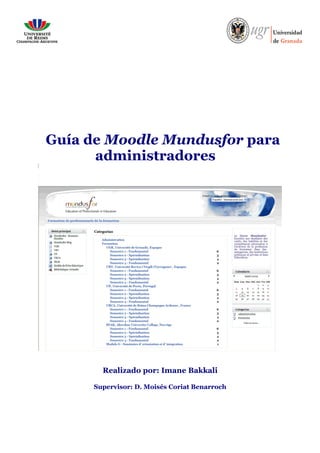
Guía Moodle administradores
- 1. Guía de Moodle Mundusfor para administradores Realizado por: Imane Bakkali Supervisor: D. Moisés Coriat Benarroch
- 2. Índice Introducción 3 1. Página principal de la plataforma Moodle Mundusfor 3 2. Idioma 4 3. Acceso a la plataforma 4 4. Cambiar el perfil 4 5. Página Principal 5 6. Modo de edición 7 7. Bloque administración 9 8. Agregar / editar cursos 11 9. Agregar usuario 15 10. Asignación de roles 16 10.1. Rol Estudiante 16 10.2. Rol Profesor 20 11. Cerrar la sesión 22 12. Ampliar información sobre Moodle 22
- 3. Guía Moodle Mundusfor para administrador Imane Bakkali Introducción Moodle Mundusfor está basada en la aplicación Moodle (Modular Object Oriented Distance Learning Environment); es una plataforma muy intuitiva; con poca práctica se consigue mucha eficiencia. Este documento tiene como objetivo dar algunas pautas para usar la plataforma como administrador, es una mera introducción para administradores no expertos. 1. Página principal de la plataforma Moodle Mundusfor Se accede a la plataforma del Master Erasmus Mundus - Mundusfor a través del siguiente URL(Uniform Resource Locator): http://cevug.ugr.es/mundusfor/ Master Erasmus Mundus - Mundusfor 3 Para acceder a la plataforma Idioma de la interfaz (No del contenido) Categorías disponibles
- 4. Guía Moodle Mundusfor para administrador Imane Bakkali 2. Idioma En la parte superior derecha de la pantalla, hay un menú desplegable con la lista de idiomas actualmente soportados en la plataforma: inglés, español, francés, y portugués. Observe que el cambio de idioma afecta la interfaz de la plataforma (etiquetas y mensajes propios de Moodle) y no a los contenidos. 3. Acceso a la plataforma Para acceder a la plataforma, hay que identificarse, usando el “nombre de usuario” y la “contraseña” de administración de Moodle. Pinchando el botón “Entrar”, situado en la esquina superior derecha, se llega a la ventana siguiente de identificación: 4. Cambiar el perfil Para cambiar la contraseña, añadir o cambiar informaciones personales, después de identificarse, debe acceder al perfil; para ello pinche en el nombre de usuario que aparece en la página principal (esquina superior derecha). Master Erasmus Mundus - Mundusfor 4 Introducir sus datos de acceso
- 5. Guía Moodle Mundusfor para administrador Imane Bakkali Al obtener la página del perfil del administrador, se pueden realizar operaciones como cambiar la contraseña, cambiar o añadir datos personales pinchando en “Editar información”, crear un Blog, consultar los mensajes, notas de los estudiantes, obtener un informe de las actividades realizadas por los usuarios de la plataforma, o cambiar o asignar roles. Master Erasmus Mundus - Mundusfor 5 Para acceder al perfil Para cambiar la contraseña Para cambiar datos personales
- 6. Guía Moodle Mundusfor para administrador Imane Bakkali Al pinchar en “editar información” se obtiene la ventana siguiente: Los campos en rojo son obligatorios. Para guardar los cambios, es imperativo pinchar el botón “Actualizar información personal”. 5. Página Principal Después de acceder a la plataforma, el administrador, tiene en su página principal tres columnas: • Columna izquierda: Contiene dos bloques en el sentido de Moodle: - Un bloque “Menú principal” que contiene los recursos o actividades. - Un bloque “Administración del sitio” que tiene una serie de enlaces con funciones específicas, a las cuales tiene acceso solamente el administrador para gestionar y configurar la plataforma • Columna central: Contiene una lista de los cursos disponibles en la plataforma, con los nombres de los profesores y una breve descripción. • Columna derecha: Contiene una breve presentación del Master, un bloque relacionado con la organización temporal (calendario), y un bloque de categorías que permite ver todos los Master Erasmus Mundus - Mundusfor 6 Para subir la foto Para guardar los cambios
- 7. Guía Moodle Mundusfor para administrador Imane Bakkali cursos en formato de categorías. A diferencias de los usuarios de la plataforma, el administrador tiene en esta columna un botón “Activar edición” que le permite editar la primera página y cambiarla. 6. Modo de edición Al activar la edición se puede observar la aparición de pequeños iconos relacionados con la edición que permiten realizar diferentes acciones (añadir, mover, ocultar, borrar), también se puede observar que el botón “Activar edición”, cambia a “Desactivar edición”, lo que permite salir del modo edición. Master Erasmus Mundus - Mundusfor 7 Botón para editar Administración de la plataforma Lista de los profesores del módulo Descripción breve del módulo Enlaces módulos
- 8. Guía Moodle Mundusfor para administrador Imane Bakkali En la tabla siguiente hay una pequeña descripción de cada icono: Ícono Descripción Borrar: Para eliminar, es conveniente realizar antes una copia de seguridad. / Mostrar/ Ocultar: Para que los usuarios puedan ver o no el bloque, recurso o actividad. Editar: Para editar y cambiar las informaciones de un curso, actividad, o recurso ya existente. Mover: Permite mover hacia arriba, abajo, a la derecha, o a la izquierda. Asignar roles: Abre la página de asignación de roles desde la que podremos, permitir el uso del bloque, recurso o actividad por los usuarios de la plataforma. Master Erasmus Mundus - Mundusfor 8 Para desactivar el modo edición Pequeños iconos
- 9. Guía Moodle Mundusfor para administrador Imane Bakkali 7. Bloque administración En la página principal, el administrador de la plataforma tiene acceso al bloque administración que es visible solamente para él. • Notificaciones: Se usa para tener informaciones sobre la versión de Moodle instalado, para instalar una nueva versión de Moodle, o para registrar el sitio en http://moodle.org • Usuarios: Permite gestionar los usuarios de la plataforma y crear nuevos, también se usa para definir la política de cada usuario, definir sus roles y permisos. • Cursos: Permite la realización de las configuraciones relacionadas con los cursos y sus categorías, crear nuevos, gestionar los existentes o realizar copias de seguridad de todos los cursos de la plataforma. • Calificaciones: Permite realizar ajustes generales de las calificaciones, y de todos los elementos relacionados con esa categoría, como las escalas, la apariencia o la representación de los resultados. • Ubicación: Se usa para configurar y cambiar las informaciones relacionadas con la ubicación y la zona horaria. • Idioma: Para configurar los idiomas de la interfaz que puede soportar la plataforma, o instalar nuevos paquetes de lenguaje. Master Erasmus Mundus - Mundusfor 9
- 10. Guía Moodle Mundusfor para administrador Imane Bakkali • Módulos: Para gestionar los módulos (Chat, base de datos, consulta, cuestionario, diario, encuesta, foro, tarea o Wiki) y bloques (Actividades, administración, calendario o usuarios en línea) de Moodle y añadir nuevos. • Seguridad: Se usa para configurar el sistema de seguridad de todo el sitio o de los módulos y bloques, también se puede usar para activar el anti-virus clam AV. • Apariencia: Para configurar todo lo relacionado con la apariencia del sitio: se puede usar para cambiar el tema de la portada, de cada curso, de los bloques o del calendario. • Portada: Para cambiar el estilo de la portada, realizar su copia de seguridad o para restaurar una copia existente. • Servidor: Contiene enlaces que permiten configurar el servidor que soporta la plataforma, así como la configuración de todo el sistema, del RSS(Really Simple Syndication.), de correo electrónico o de estadísticas. • Red: Permite la realización de ajustes relacionados con la red Moodle, para establecer un enlace con otro Moodle, y compartir algunos recursos de ese otro Moodle. • Informes: Para obtener registros, informes y estadísticas relacionados con los cursos o con todo el sitio. También se puede obtener un registro de ejecución de copias de seguridad de todos los cursos de la plataforma, una visión general sobre los cursos más activos o un informe sobre posibles problemas en la base de datos de preguntas. • Miscelánea: Contiene dos enlaces: “Experimental” que permite gestionar las funciones experimentales (que necesitan verificaciones o correcciones); y otro enlace “Editor XMLDB” (Extensible Markup Language Data Base) que permite la creación de ficheros .xml que especifican cómo Moodle debe organizar las tablas de las bases de datos. • Buscar: Para buscar una palabra en las diferentes páginas del el sitio. Master Erasmus Mundus - Mundusfor 10
- 11. Guía Moodle Mundusfor para administrador Imane Bakkali 8. Agregar / editar cursos Para añadir un nuevo curso o editar uno existente, (para cambiar sus informaciones y características) hay que pinchar en “Agregar/editar cursos” en la carpeta cursos del bloque de administración del sitio. Master Erasmus Mundus - Mundusfor 11 Para añadir un curso nuevo o cambiar uno existente
- 12. Guía Moodle Mundusfor para administrador Imane Bakkali Se obtiene la ventana siguiente: Master Erasmus Mundus - Mundusfor 12 Para crear un nuevo curso Para crear una nueva categoría Para desactivar el modo edición Para editar una categoría o curso Listas desplegables de las categorías disponibles
- 13. Guía Moodle Mundusfor para administrador Imane Bakkali Después de pinchar en “Agregar un nuevo curso, se obtiene la ventana siguiente: Para crear un nuevo curso o después de editar uno existente se obtiene el formulario siguiente donde se debe completar las informaciones relacionadas con el curso: Master Erasmus Mundus - Mundusfor 13 Para crear un nuevo curso Para editar un curso
- 14. Guía Moodle Mundusfor para administrador Imane Bakkali Master Erasmus Mundus - Mundusfor 14 Para elegir la categoría del curso Descripción del curso Para cambiar el formato del curso
- 15. Guía Moodle Mundusfor para administrador Imane Bakkali 9. Agregar usuario Para gestionar los usuarios de la plataforma, consultar y cambiar las informaciones y permisos de los existentes o crear otros nuevos, hay que pinchar en el enlace “usuarios” disponible en el bloque de administración del sitio. Después de pinchar en “Agregar usuario”, se obtiene la ventana siguiente, donde hay que rellenar los datos del usuario. Master Erasmus Mundus - Mundusfor 15 Para consultar la lista de todos los usuarios Para añadir un usuario Para crear un nuevo rol o configurar los existentes Para asignar roles a los usuarios de la plataforma
- 16. Guía Moodle Mundusfor para administrador Imane Bakkali Los campos en rojo son obligatorios. Para guardar los cambios, es imperativo pinchar el botón “Actualizar información personal” que se encuentra al pie del formulario. 10. Asignación de roles El alta en el sitio no basta; debe ir acompañada del alta en un “curso” (en el sentido de Moodle). Para dar de alta a los profesores o estudiantes dentro de un módulo o semestre, hay que asignar los roles correspondientes para cada usuario en cada semestre o módulo. 10.1. Rol Estudiante Como los estudiantes de un semestre realizan todos los módulos del mismo, para asignar el rol de “estudiante”, es recomendable hacerlo en la categoría semestre, (para no repetir la asignación dentro de cada módulo). Las etapas a seguir son los siguientes: 1-En la página principal elegir todos los cursos para obtener todas las categorías disponibles. Master Erasmus Mundus - Mundusfor 16
- 17. Guía Moodle Mundusfor para administrador Imane Bakkali Después de pinchar en “Todos los cursos”, se obtiene la ventana siguiente: Master Erasmus Mundus - Mundusfor 17 Para acceder a todas las categorías
- 18. Guía Moodle Mundusfor para administrador Imane Bakkali 2-Seleccionar cualquier semestre para acceder a la página de los módulos del semestre. 3- Después, pinchar en “asignar roles asignar roles” en la esquina superior derecha. Master Erasmus Mundus - Mundusfor 18 Enlaces semestres Para asignar roles en todos los módulos del semestre
- 19. Guía Moodle Mundusfor para administrador Imane Bakkali Después de pinchar en “Asignar roles”, se obtiene la ventana siguiente: 4- Elegir “Estudiante” para tener una lista de todos los usuarios de la plataforma en la columna derecha. 5- Elegir los usuarios que tendrán el rol de estudiantes. (Cabe una elección múltiple, con ayuda de la tecla ctrl.) 6- Pinchar el botón “Agregar” para tener una lista en la columna izquierda de los estudiantes de todos los módulos del semestre seleccionado anteriormente. Master Erasmus Mundus - Mundusfor 19 Rol Estudiante Todos los usuarios de la plataforma Para agregar estudiantes de la columna derecha a la columna izquierda Lista estudiantes del semestre
- 20. Guía Moodle Mundusfor para administrador Imane Bakkali 10.2. Rol Profesor Para asignar roles a profesores hay que hacerlo dentro de cada módulo. Por ello, hay que seguir las etapas siguientes: 1- Seleccionar el módulo correspondiente en la portada de la plataforma. 2- Acceder a la página principal del módulo y elegir “Asignar roles”. Master Erasmus Mundus - Mundusfor 20 Elegir un módulo
- 21. Guía Moodle Mundusfor para administrador Imane Bakkali 3- Después de pinchar en “Asignar roles”, se obtiene la ventana siguiente, donde hay que elegir “Profesor”. 4- Elegir los profesores del módulo de la lista de los usuarios de la plataforma disponible en la columna derecha. 5- Pinchar el botón “Agregar” para obtener en la columna izquierda la lista de los profesores del módulo seleccionado anteriormente. Master Erasmus Mundus - Mundusfor 21 Asignar roles para el módulo Asignar rol Profesor
- 22. Guía Moodle Mundusfor para administrador Imane Bakkali 11. Cerrar la sesión Si quiere dar por terminada su sesión de trabajo en la plataforma, se recomienda que salga de ella pinchando el botón “salir”, que se encuentra al pie de la página o en el borde superior derecho de la página principal; evite cerrar bruscamente la ventana del navegador, pues ello dejará abierta su sesión durante algún tiempo y otra persona podría usar su cuenta. 12. Ampliar información sobre Moodle Para saber más sobre la administración de la plataforma Moodle, se puede visitar la URL: http://moodle.org/. Hay mucha información de Moodle para administradores; que se puede conseguir en el siguiente URL: http://docs.moodle.org/es/Documentación_para_Administradores Master Erasmus Mundus - Mundusfor 22 Todos los usuarios de la plataforma Para agregar profesores de la columna derecha a la columna izquierda Lista profesores del módulo